Firefox avec VA-API sur Linux
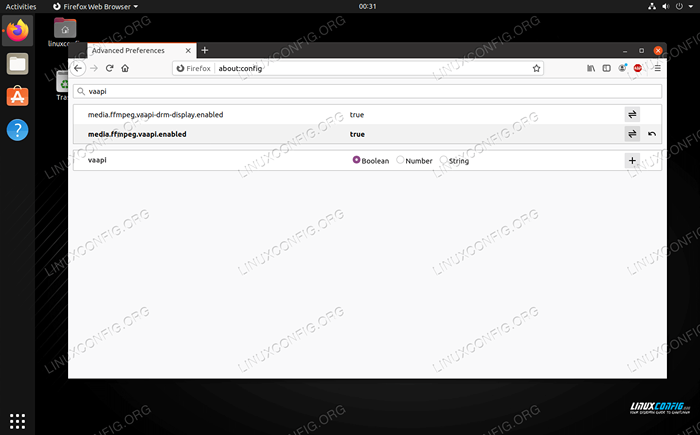
- 3944
- 386
- Mohamed Brunet
L'API d'accélération vidéo, développée par Intel, a bénéficié d'un large soutien dans une variété de logiciels, y compris les dernières versions de Mozilla Firefox. Le VA-API est une API pour l'accélération matérielle qui permet à un ordinateur de décharger des tâches de décodage vidéo et d'encodage à la carte vidéo d'un système, une tâche qui a historiquement eu lieu dans le processeur.
Dans ce guide, nous parlerons du paramètre VA-API de Firefox. Cela comprendra une brève introduction à ce qu'elle est et à son fonctionnement, ainsi qu'à l'activer ou à désactiver le paramètre sur un système Linux. Continuez à lire si vous souhaitez essayer le paramètre VA-API, accélérant potentiellement beaucoup la lecture vidéo de votre navigateur Web.
Dans ce tutoriel, vous apprendrez:
- Qu'est-ce que l'API d'accélération vidéo dans Firefox?
- Comment activer ou désactiver VA-API
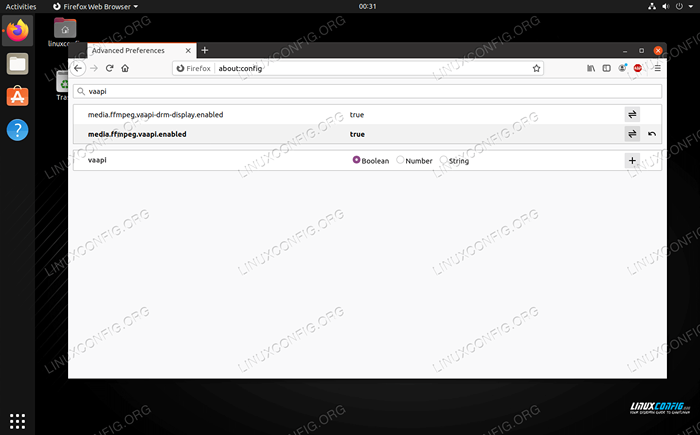 Paramètre VA-API activé dans Firefox sur Linux
Paramètre VA-API activé dans Firefox sur Linux | Catégorie | Exigences, conventions ou version logicielle utilisée |
|---|---|
| Système | Toute distribution Linux |
| Logiciel | Mozilla Firefox |
| Autre | Accès privilégié à votre système Linux en tant que racine ou via le Sudo commande. |
| Conventions | # - Exige que les commandes Linux soient exécutées avec des privilèges racine soit directement en tant qu'utilisateur racine, soit par l'utilisation de Sudo commande$ - Exige que les commandes Linux soient exécutées en tant qu'utilisateur non privilégié régulier |
Qu'est-ce que l'API d'accélération vidéo?
Les cartes graphiques modernes (GPU) sont bien meilleures dans le traitement des vidéos que les processeurs. Les développeurs ont commencé à exploiter la puissance des GPU grâce à l'accélération matérielle, un processus de déchargement des tâches CPU dans le GPU. Pour que cela se produise, le logiciel a besoin d'une API à travers laquelle il peut communiquer à la carte vidéo.
C'est là que Va-API d'Intel entre en jeu. La prise en charge de cette API est élargie, avec l'implémentation dans de nombreuses applications logicielles populaires. En ce qui concerne le matériel, il y a un support sur Intel, AMD et Nvidia. Cependant, il n'y a pas de soutien dans les conducteurs de Nvidia propriétaires.
Tant que vous avez un GPU moderne avec le support pour VA-API, vous pouvez utiliser la fonctionnalité dans Firefox en permettant simplement à un paramètre. Dans le contexte de Firefox, vous remarquerez très probablement une différence dans la rapidité avec laquelle les vidéos (comme sur YouTube, Vimeo, etc.) sont décodés. L'accélération matérielle est encore relativement nouvelle et expérimentale sous de nombreux aspects, il est donc recommandé d'essayer la mise en scène et de voir comment il fonctionne sur votre système. Vous pouvez toujours le désactiver par la suite, si vous voulez.
Les avantages du VA-API et le processus pour l'activer sont assez similaires à l'accélération matérielle de Firefox sur Linux, alors assurez-vous de consulter ce guide également.
Activer ou désactiver VA-API dans Firefox
Si vous n'avez pas déjà installé Firefox, consultez notre guide pour le téléchargement et l'installation de Firefox sur Linux.
- Commencez par lancer Firefox. Nous devons accéder aux options de configuration avancées, qui peuvent être ouvertes en entrant
À propos: configurationdans la barre d'adresse. Vous pouvez être averti que vous êtes sur le point d'accéder à certaines préférences de configuration avancées - cliquez simplement sur «Acceptez le risque et continuez."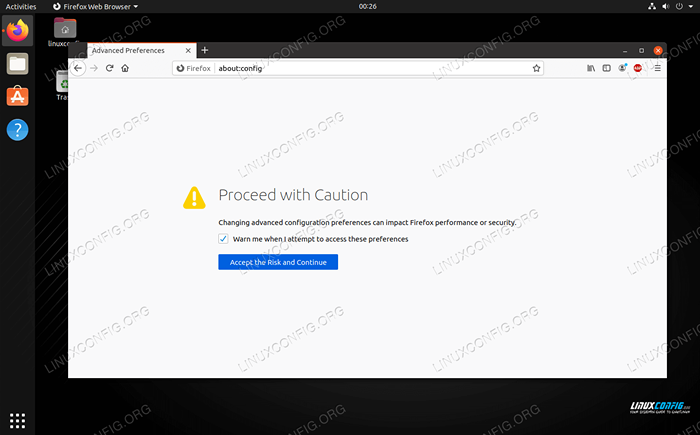 Passez au menu avancé des préférences de Firefox
Passez au menu avancé des préférences de Firefox - Dans la barre de recherche des préférences, tapez
vaapi. Vous devriez obtenir deux résultats de recherche,médias.ffmpeg.VAAPI-DRM-DISPlay.activéetmédias.ffmpeg.vaapi.activé. Ils diront «faux» si le paramètre est désactivé et «vrai» s'il est activé. Pour activer ou désactiver ces paramètres, cliquez sur l'icône la plus bonne, indiquée par une flèche dans la capture d'écran ci-dessous. Assurez-vous d'activer les deux si vous allumez ce paramètre.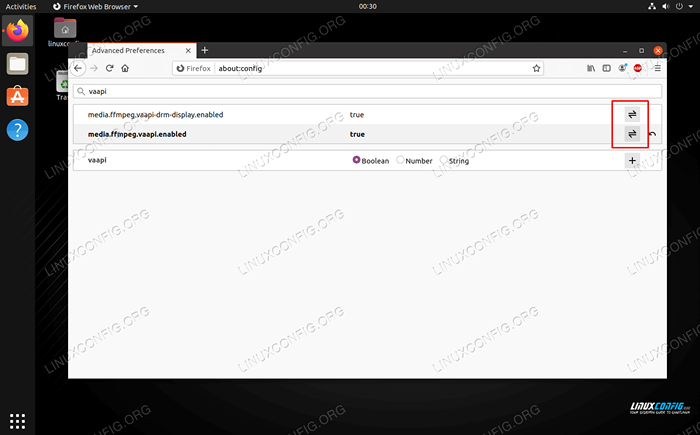 Les options VA-API trouvées dans le menu des préférences avancées de Firefox
Les options VA-API trouvées dans le menu des préférences avancées de Firefox - Une fois qu'il a été basculé (ou désactivé, si vous préférez), fermez toutes les instances de Firefox et ouvrez le navigateur.
Avec VA-API activé, essayez de reprendre vos activités de regards vidéo normales. J'espère que vous remarquerez une amélioration des performances en ce qui concerne la lecture de vidéos, comme le temps nécessaire pour traiter la lecture et la quantité d'utilisation du processeur. Si votre système présente des problèmes avec le nouveau paramètre, vous pouvez toujours suivre les mêmes instructions ci-dessus pour aller à nouveau.
Conclusion
Dans ce guide, nous avons vu les instructions étape par étape pour activer ou désactiver VA-API à Mozilla Firefox sur Linux. Nous avons également appris ce qu'est VA-API et pourquoi vous souhaiterez peut-être l'utiliser avec Firefox. Pour plus de bricoler avec Firefox, consultez notre guide sur Firefox et la ligne de commande Linux.
Tutoriels Linux connexes:
- Accélération matérielle de Firefox sur Linux
- Choses à installer sur Ubuntu 20.04
- Ubuntu 20.04 astuces et choses que vous ne savez peut-être pas
- Comment installer, désinstaller et mettre à jour Firefox sur Ubuntu
- Choses à faire après l'installation d'Ubuntu 20.04 Focal Fossa Linux
- Comment installer, désinstaller et mettre à jour Firefox sur Ubuntu 22.04…
- Comment mettre à jour Firefox sur Linux
- Une introduction à l'automatisation Linux, des outils et des techniques
- Comment télécharger et installer Firefox sur Linux
- Comment obtenir des informations CPU sur Linux

